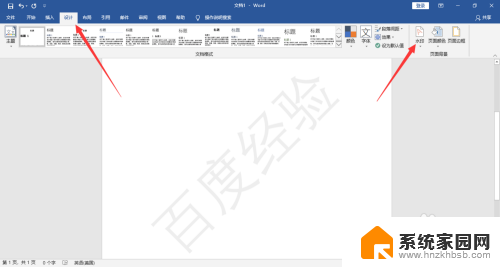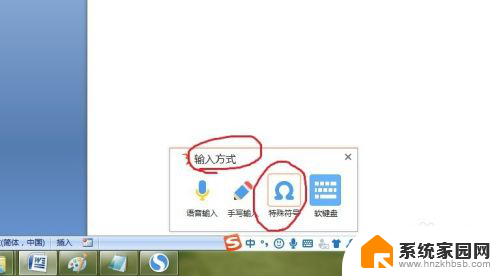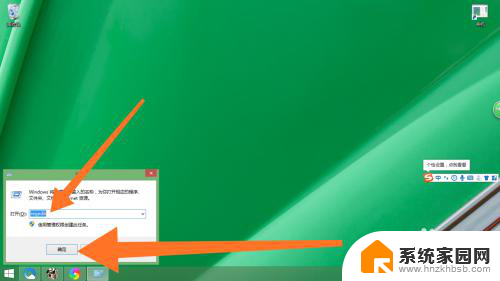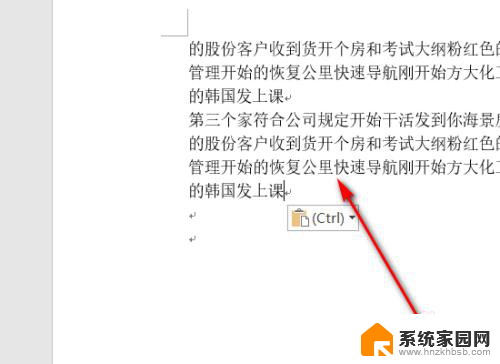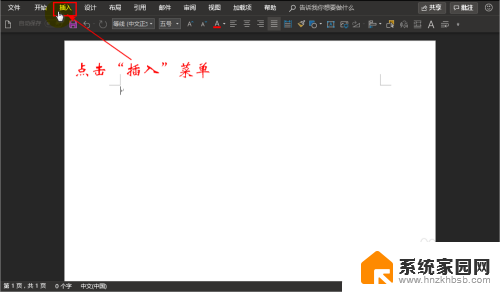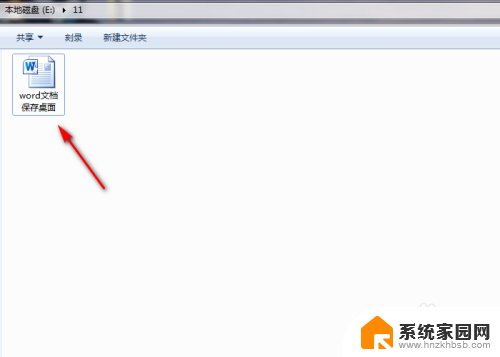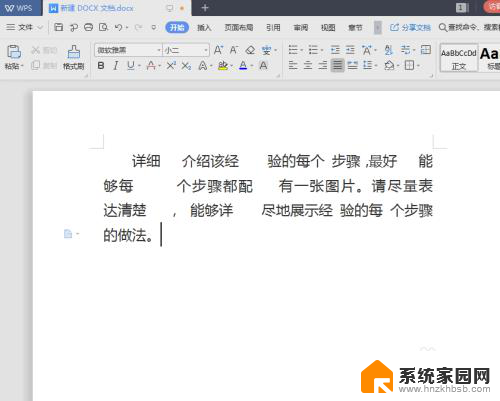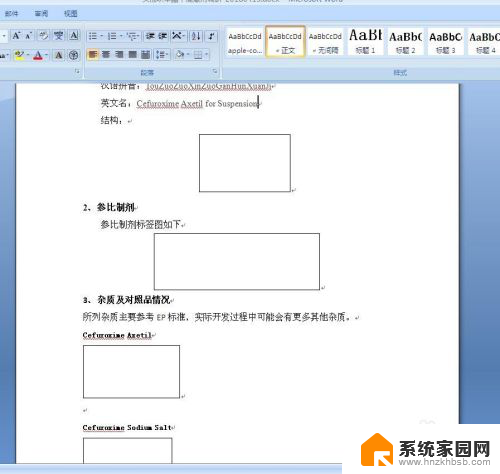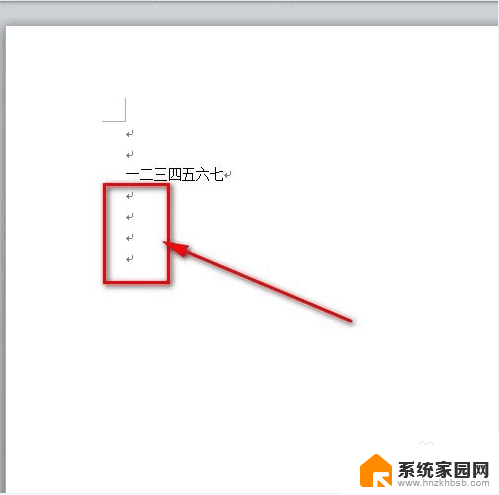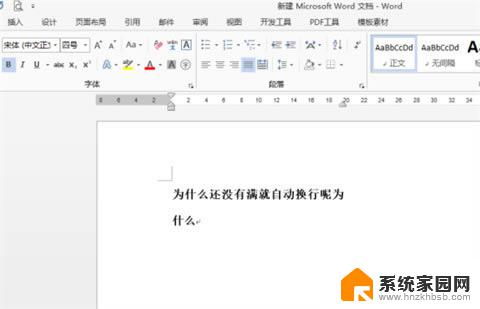在电脑里怎么找word文档 快速找到电脑中的word文档技巧
在日常工作和学习中,我们经常需要查找电脑中的Word文档,由于文档数量繁多,有时候我们可能会遇到找不到文件的困扰。为了帮助大家更快速地找到所需的文档,我们可以利用一些技巧和工具来提高效率。接下来我们将介绍一些在电脑中快速找到Word文档的方法。通过这些技巧,相信大家可以更加方便地管理和查找自己的文档。
步骤如下:
1.首先我们点击电脑左下角的库,就是一个文件夹的标志。你也可以直接打开“我的电脑”。
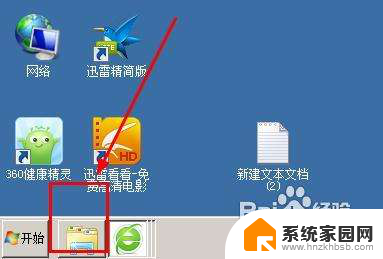
2.选择你的文档储存的盘符,我的文档都存在f盘,所以我选择了f盘。
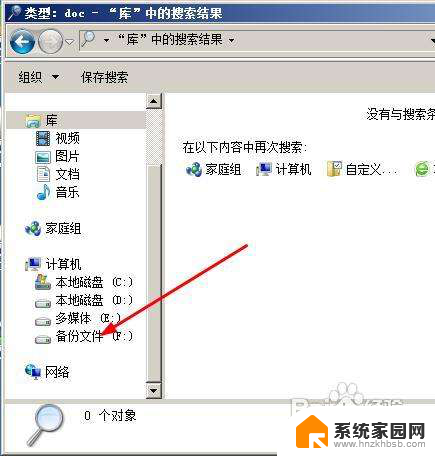
3.在f盘中,我们在右上角看到有一个搜索框。我们输入如下格式的文字:类型:doc 修改日期:2012。按回车键开始查找,查找的条件就是2012年修改的word文档。

4.如果你知道文档修改的具体时间可以搜索“修改日期:2012/1/1”这是文档的具体日期的写法。
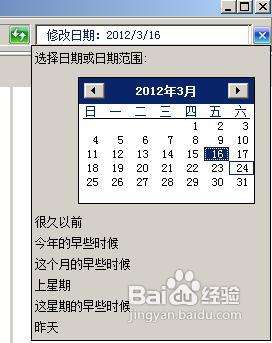
5.我们接着要在文档中排序,如果你知道文档的大概名字。你可以按文件名排序,如果你记得修改时间你可以按照时间排序。
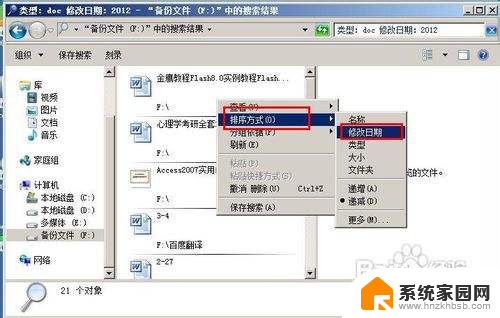
6.好吧,我们搜索出来很多word文档,接下来我们要拿出必杀技,在右上角有一个预览的按钮。点击它。
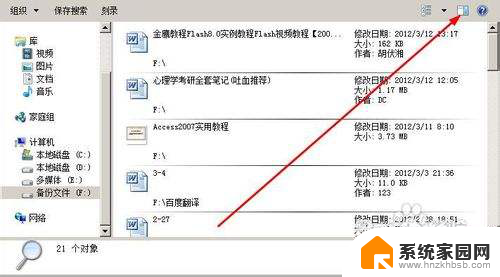
7.我们发现在右边出现了一个预览界面,可以看到文档中的内容。你随便选择一个文档即可在右边看到内容。非常方便的找到你需要的文档。
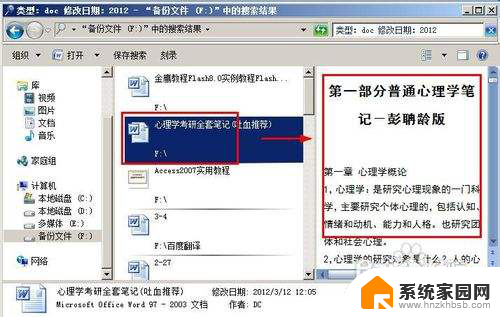
以上就是在电脑中如何查找Word文档的全部内容,对于不清楚的用户,可以参考以上步骤进行操作,希望对大家有所帮助。